Come aggiungere siti Web alla barra delle applicazioni come app con Chrome
Google Chrome Google Barra Delle Applicazioni Web Apps / / March 18, 2020
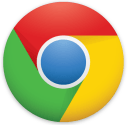
Hai una manciata di siti Web che usi abbastanza spesso che sarebbe utile averli come programmi sul tuo computer? Puoi ottenere la cosa migliore successiva bloccandoli sulla barra delle applicazioni come webapp. Ti abbiamo mostrato come fare con Internet Explorer 9e questa volta faremo la stessa cosa ma con Chrome!
Passo 1
Innanzitutto, Chrome deve trovarsi nella pagina che desideri trasformare in un'app sulla barra delle applicazioni. Potresti già averne in mente alcuni, ma ecco un breve elenco di consigli per ogni evenienza.
Siti Web che potrebbero valere la pena trasformarsi in app:
- Pandora Personal Internet Radio Player
- Grooveshark Music Player
- Editor di immagini Phoenix per voliera (come un Photoshop online)
- YouTube: canale popolare
- Hulu - guarda la TV su Internet
- groovyPost? ;)
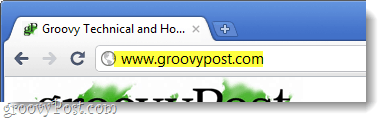
Passo 2
Adesso Clic il Chiave inglese Pulsante (Impostazioni). Dal menu a discesa SelezionareStrumenti> Crea scorciatoie applicazione…
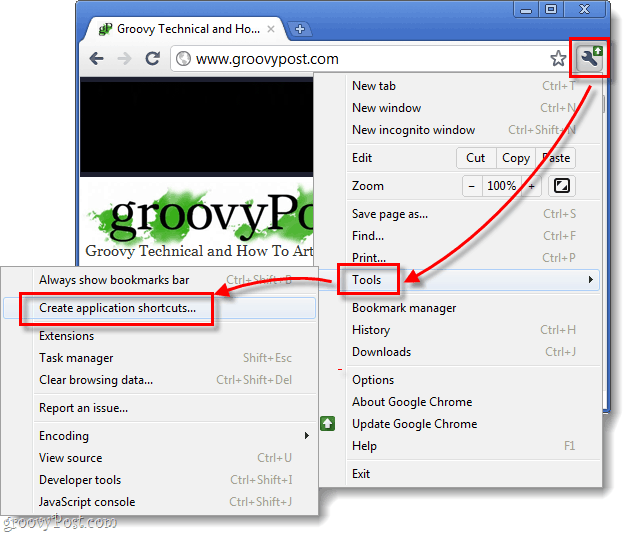
Passo 2
Apparirà una piccola finestra che ti chiederà dove si desidera creare collegamenti. Per impostazione predefinita, tutte le opzioni –Desktop, menu Start e Aggiungi alla barra delle applicazioni - sono selezionate, quindi puoi decidere in quanti luoghi diversi vuoi aggiungere la webapp. Per me, solo la barra delle applicazioni farà.
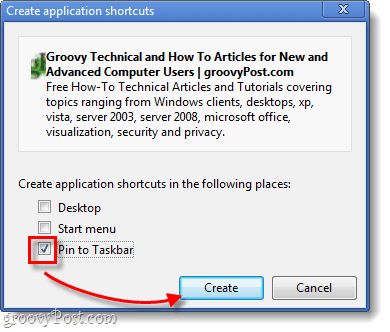
Fatto!
Ora il sito Web verrà visualizzato come collegamento sulla barra delle applicazioni e si aprirà utilizzando Chrome. La cosa interessante di questo è che agisce indipendentemente dalla normale pila di schede e finestre di Chrome aperte.
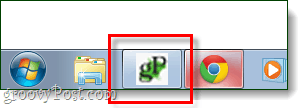
E sì, lo so... io e Mrgroove potremmo essere le uniche persone al mondo che hanno messo GroovyPost sulla nostra barra delle applicazioni. Ma controlla come funziona bene con altri siti!



